| Pré. | Proc. |
Discussions dans WebEA
Enterprise Architect a une facilité travers laquelle les utilisateurs peuvent publier de courts messages dans des discussions informelles avec d'autres utilisateurs, sur un élément ou un Paquetage spécifique. En tant qu'utilisateur WebEA , si le modèle a été configuré pour permettre la visualisation et l'ajout de Discussions, vous pouvez également lire et participer à ces Discussions. La facilité est très utile dans les révisions informelles , car vous pouvez commenter ou répondre immédiatement sur un point précis au fur et à mesure que vous le rencontrez, sans avoir à rassembler une liste de commentaires et à composer un document ou un e-mail relativement long, ou à programmer un appel téléphonique.
Pour accéder aux discussions, lors de l'affichage des propriétés d'un object dans la Vue principale de WebEA , sélectionnez le bouton de fonctionnalité Discussions.
La zone de saisie s'affiche sous la forme d'un champ vide et d'un bouton « Discussion » pour enregistrer le texte saisi ; s'il y a déjà eu une discussion sur l'élément, les commentaires de chaque discussion s'affichent au-dessus du champ de saisie.

Il existe deux types de message de discussion : un message initial (généralement appelé Discussion) et des réponses. Les réponses sont des réponses à un message initial et sont affichées en tant qu'éléments enfants.
Avatars
Dans Enterprise Architect , il existe une option d'application pour les utilisateurs actuels qui contrôle si les avatars des utilisateurs de sécurité sont affichés avec chaque élément de discussion. Dans WebEA , cette option est définie pour un modèle dans le fichier de configuration ; voir l'option use_avatars .
Lorsqu'un modèle a été configuré pour "utiliser des avatars" et que la sécurité du modèle est activée, au lieu d'afficher des bulles bleues génériques, l'avatar de l'auteur s'affiche, comme illustré ici :
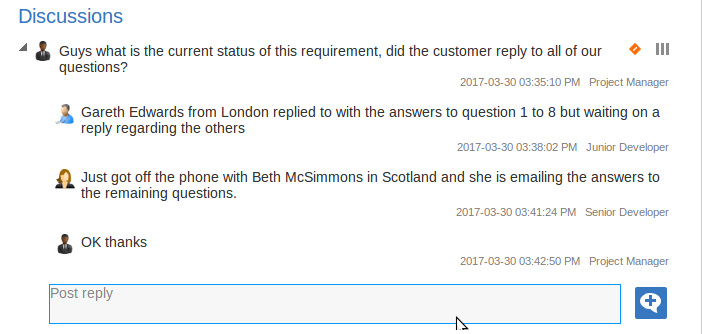
Démarrage d'une discussion
Pour démarrer une discussion sur un nouveau point, commencez simplement à taper dans le champ vide. Si vous souhaitez avoir des paragraphes séparés, appuyez sur la touche Entrée pour commencer chaque nouvelle ligne.
Lorsque vous avez fini de taper votre message, soumettez-le en cliquant sur ce bouton :
![]()
Note : WebEA ne prend pas en support modification (ou la suppression) des discussions, vous devez donc veiller à saisir clairement les messages la première fois et à revérifier avant de les soumettre.
Selon la configuration du modèle WebEA , vous pouvez vous y connecter à l'aide de votre ID utilisateur personnel ou en tant qu'utilisateur générique unique partagé par plusieurs personnes ("Utilisateur Web" dans la première illustration). Dans le second cas, Sparx Systems recommande que chaque utilisateur s'identifie dans chaque message, soit au début, soit à la fin.
Répondre à une discussion
Si vous lisez une discussion existante et souhaitez répondre au point d'ouverture ou à une réponse à ce point, cliquez sur ou onglet sur le message approprié. Un champ vide et un bouton sous le fil de conversation s'afficheront ; saisissez votre message et cliquez ou onglet sur ce bouton :

Votre réponse est ajoutée à la fin du fil.
Note : Actuellement, les fils de discussion ne sont lus à partir du modèle que lorsque la page est chargée, ce qui signifie que si d'autres utilisateurs font des commentaires supplémentaires, ils ne seront pas affichés tant que la page ne sera pas rechargée ou actualisée.
Statut et priorité
Si vous ajoutez des commentaires à une discussion, vous pouvez à tout moment revenir à un sujet publié ou répondre et ajouter ou modifier son statut et sa priorité.
À droite du texte Discussion se trouvent deux icônes. La première est l'icône « Statut » et la seconde est l'icône « Priorité ». L'apparence des icônes dépend du réglage actuel de l'état et de la priorité. Pour définir un 'Statut' ou une 'Priorité', cliquez simplement sur l'icône appropriée et sélectionnez parmi les options répertoriées. Ceux-ci sont:
- Statut

- Priorité

Notes
- En tant qu'utilisateur WebEA , vous ne pouvez pas supprimer des discussions ou des réponses ; cependant, ils peuvent être supprimés à l'aide d' Enterprise Architect